Cyren
GFI MailEssentials utiliza el antivirus Cyren para examinar el correo electrónico entrante, saliente e interno en busca de virus.
La licencia de Cyren se adquiere de forma independiente a la licencia de GFI MailEssentials.
Los mensajes de correo electrónico que contienen virus durante un examen se gestionan según la acción configurada en el motor que ha detectado el virus.
Para configurar los ajustes de Cyren:
- Vaya a Seguridad del correo electrónico > Motores de detección de virus > Cyren.
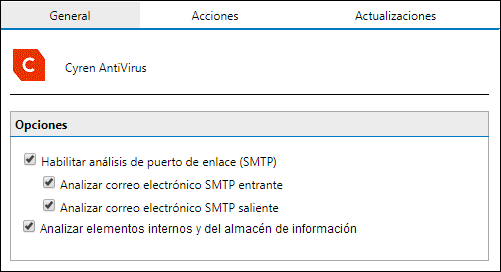
Configuración de Cyren
- Seleccione la casilla Habilitar análisis de puerto de enlace (SMTPProtocolo simple de transferencia de correo), para analizar correos electrónicos con este motor de detección de virus.
- Seleccione si se deben analizar los mensajes de correo electrónico entrantes o salientes usando este motor de detección de virus.
| Opción | Descripción |
|---|---|
| Analizar correo electrónico SMTP entrante | Seleccione esta opción para examinar los correos electrónicos entrantes. |
| Analizar correo electrónico SMTP saliente | Seleccione esta opción para examinar los correos electrónicos salientes. |
- Cuando habilite la protección del almacén de información, tendrá la opción de examinar los mensajes de correo electrónico internos y los elementos del almacén de información. Marque Analizar elementos internos y del almacén de información. Para obtener más información, consulte Protección del almacén de información.
NOTA
En esta página también puede revisar la licencia del motor antivirus y la información de la versión.
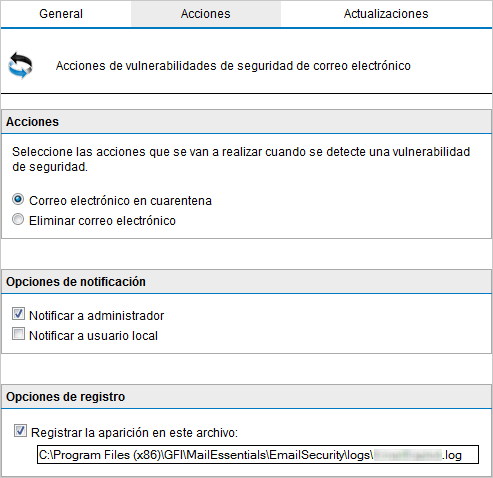
Acciones del motor de detección de virus
- En la pestaña Acciones, elija la acción que se llevará a cabo cuando se bloquee un correo electrónico:
| Acción | Descripción |
|---|---|
| Elemento en cuarentena | Almacena todos los correos electrónicos infectados detectados por el motor de detección de virus seleccionados en el almacén de cuarentena. A continuación puede revisar (aprobar o eliminar) todos los correos electrónicos en cuarentena. Para obtener más información, consulte Cuarentena. |
| Suprimir elemento | Eliminar mensajes de correo electrónico infectados. |
| Enviar una copia desinfectada del correo electrónico a los destinatarios | Cuando esta opción está activada, GFI MailEssentials elimina el contenido malicioso de los mensajes de correo electrónico y adjunta un archivo de texto que indica que el correo electrónico contenía contenido malicioso. A continuación, el correo electrónico se reenvía a sus destinatarios. |
- Para enviar notificaciones por correo electrónico cuando se bloquee un correo electrónico, seleccione cualquiera de las siguientes opciones:
| Opción | Descripción |
|---|---|
| Notificar a administrador |
Para avisar al administrador cuando este motor bloquea un correo electrónico. Para obtener más información, consulte Dirección de correo electrónico del administrador. Para obtener más información, consulte Dirección de correo electrónico del administrador. |
| Notificar a usuario local | Para avisar a los destinatarios de correo electrónico locales del correo electrónico bloqueado. |
- Para registrar la actividad de este motor en un archivo de registro, seleccione Registrar aparición de regla en este archivo y especifique la ruta y el nombre de archivo de una ubicación personalizada en el disco en la que almacenar el archivo de registro. De forma predeterminada, los archivos de registro se almacenan en:
<Ruta de la instalación de GFI MailEssentials>\GFI\MailEssentials\EmailSecurity\Logs\<NombreDelMotor>.log
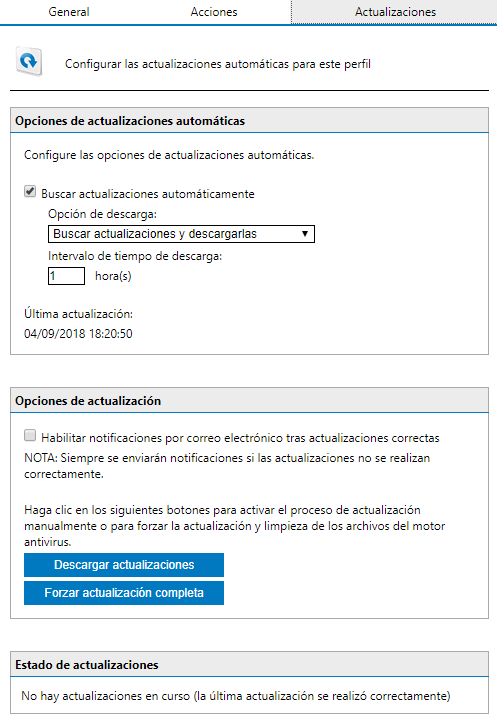
Pestaña Actualizaciones de los motores
- En la pestaña Actualizaciones, seleccione Buscar actualizaciones automáticamente para habilitar las actualizaciones automáticas del motor seleccionado.
- En la lista Opción de descarga, seleccione una de las siguientes opciones:
| Opción | Descripción |
|---|---|
| Sólo buscar actualizaciones | Seleccione esta opción si desea que GFI MailEssentials compruebe y descargue automáticamente las actualizaciones disponibles para este motor. Esta opción NO descargará las actualizaciones disponibles de forma automática. |
| Buscar actualizaciones y descargarlas | Seleccione esta opción si desea que GFI MailEssentials compruebe y descargue automáticamente las actualizaciones disponibles para este motor. |
- Especifique la frecuencia con la que desea que GFI MailEssentials compruebe y descargue actualizaciones para este motor, especificando un valor de intervalo en horas.
- En el área Opciones de actualización, seleccione Habilitar notificaciones por correo electrónico tras actualizaciones correctas para enviar un correo electrónico de notificación al administrador cada vez que el motor se actualice correctamente.
NOTA
Cuando falla una actualización, se envía siempre una notificación por correo electrónico.
- Para forzar las actualizaciones más recientes, dispone de dos opciones:
| Opción | Descripción |
|---|---|
| Descargar actualizaciones | Active el proceso de actualización manualmente. Se trata de una actualización incremental en la que solo se actualizan las definiciones más recientes. |
| Forzar actualizaciones completas | Esta opción fuerza la descarga y la sustitución de una nueva versión del motor. Se trata de una opción más lenta que consume más ancho de banda. |
- Haga clic en Aplicar.